
Tout savoir sur l’utilisation de la fonction Excel NB SI
Pourquoi utiliser la fonction Excel NB SI ?
Cette fonction Excel permet de compter le nombre de fois qu’un chiffre, qu’un mot ou qu’une valeur se retrouve sur une plage de cellules.
Par exemple, elle nous aide à dénombrer des éléments dans des listings. Une personne qui possède des listes d’objets qui sont soit “en stock” ou “à commander” peut comptabiliser le nombre d’articles total “à commander”. C’est donc souvent utile pour avoir une vue résumée ou plus globale d’un ensemble de données dans son tableau.
Comment marche la fonction NB SI ?
La syntaxe de la fonction NB SI se présente comme suit : "=NB.SI(Plage de cellules; Critère)"
- Plage de cellules : Il faut indiquer la plage de cellules sur laquelle le décompte sera effectué. Par exemple “A4:A150” si l’on souhaite calculer le nombre d’occurrences sur la colonne A de la ligne 4 à la ligne 150.
- Critère : Il faut indiquer la ou les conditions à remplir pour que la fonction compte le nombre de cellules présentes sur la plage de cellules sélectionnées. Cet argument peut être un nombre, un mot ou même un texte.
Si la formule et les différents paramètres que vous avez inscrits dans la formule sont bons, vous devriez alors obtenir un résultat qui correspond au nombre de fois qu’apparait l’argument sur la plage de cellules sélectionnée.
Quelques exemples d’utilisation de la fonction NB SI
Après un peu de théorie, autant entrer dans du concret ! Dans ce cas de figure, nous cherchons à savoir, qui, au sein des membres d’une association de pétanques, va participer à un cours de pétanque. Nous cherchons donc à savoir le nombre de "Oui" apparaissant sur la plage "B2:B10" et cherchons à obtenir le résultat dans la case B12.
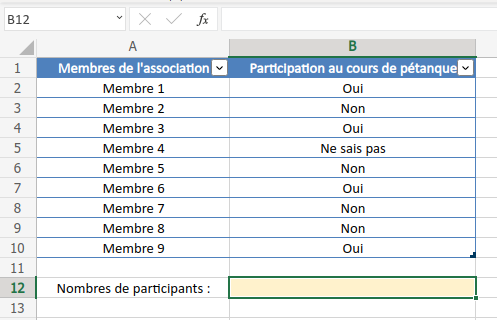
L’on indique alors dans la cellule B12 la formule suivante : "=NB.SI(B2:B10, "Oui")".
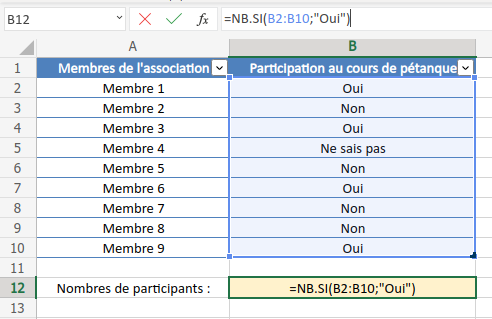
Résultat : la formule nous indique le nombre de participants ayant répondu « oui » à la participation au concours de pétanque.
Rien de plus simple ! À vous de jouer maintenant.
Comment compter selon plusieurs conditions ?
On peut utiliser la fonction NB.SI.ENS qui fonctionne sur le même principe. Sa syntaxe est la suivante “=NB.SI.ENS(Plage_1;Critère_1;Plage_2;Critère_2;...)"
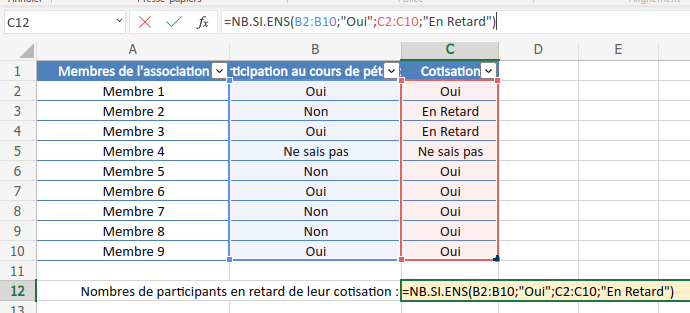
On peut mettre 2, 3 ou autant de critère que l’on souhaite !



